Tabloya naverokê
Di vê tutoriyê de, hûn ê fêr bibin ka meriv çawa bi formulan nirxên bêhempa di Excel de bijmêre, û meriv çawa di tabloyek pivot de hejmartinek otomatîkî ya nirxên cihêreng bigire. Em ê her weha çend nimûneyên formulê ji bo jimartina navên yekta, nivîs, hejmar, nirxên yekta yên hestiyar û hêj bêtir nîqaş bikin.
Dema ku di Excel de bi danûstendinek mezin re dixebitin, dibe ku hûn pir caran hewce bikin zanibin çend nirxên duberî û yekta hene. Û carinan, dibe ku hûn bixwazin tenê nirxên cuda (cuda) bijmêrin.
Heke we li ser bingehek birêkûpêk serdana vê blogê kir, hûn jixwe formula Excel ji bo jimartina dubareyan dizanin. Û îro, em ê awayên cihêreng lêkolîn bikin da ku nirxên bêhempa li Excel bijmêrin. Lê ji bo zelalbûnê, em pêşî têgehan diyar bikin.
- Nirxên yekta - ev nirx ew in ku di lîsteyê de tenê carekê xuya dikin.
- Nirxên cuda - ev hemî di lîsteyê de nirxên cihê ne, ango nirxên yekta û 1mîn bûyerên dubare yên nirxan.
Wêneya jêrîn ferqê nîşan dide:
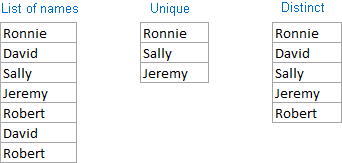
Û niha, em bibînin ka hûn çawa dikarin bi karanîna formula û taybetmendiyên PivotTable di Excel de nirxên yekta û cihê bijmêrin.
Çawa di Excel de nirxên bêhempa bijmêre
Li vir peywirek hevpar heye ku divê hemî bikarhênerên Excel-ê carinan carinan bikin. We navnîşek daneyan heye û hûn hewce ne ku di wê de hejmara nirxên bêhempa bibîninli bendê bin!
rêzok. Tu çawa dikî? Ji ya ku hûn difikirin hêsantir e :) Li jêr hûn ê çend formulan bibînin ku nirxên yekta yên cûreyên cûda bijmêrin.Nirxên yekta di stûnekê de bijmêrin
Bihesibînin ku stûnek navan di Excel-ê de hebe. pelgeya xebatê, û hûn hewce ne ku di wê stûnê de navên yekta bijmêrin. Çareserî ev e ku meriv fonksiyona SUM-ê bi hevberdana IF û COUNTIF re bikar bîne:
=SUM(IF(COUNTIF( range, range)=1,1,0))Têbînî . Ev formula array e, ji ber vê yekê pê ewle bin ku Ctrl + Shift + Enter bikirtînin da ku wê temam bikin. Gava ku hûn wiya bikin, Excel dê bixweber formula wekî di dîmendera jêrîn de di {braces curly} de bigire. Di tu rewşê de nabe ku hûn bişkojkên kulîlkan bi destan binivîsin, ew ê nexebite.
Di vê nimûneyê de, em navên yekta di rêza A2:A10 de dihejmêrin, ji ber vê yekê formula me şeklê jêrîn digire:
0> =SUM(IF(COUNTIF(A2:A10,A2:A10)=1,1,0))
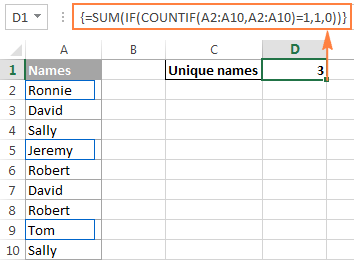
Di vê tutoriyê de bêtir, em ê çend formulên din nîqaş bikin da ku nirxên bêhempa yên cûrbecûr bijmêrin. Û ji ber ku hemî ew formula guhertoyên formula bingehîn a nirxên bêhempa yên Excel ne, maqûl e ku hûn formula jorîn hilweşînin, ji ber vê yekê hûn dikarin bi tevahî fêm bikin ka ew çawa dixebite û wê ji bo daneyên xwe biguhezîne. Ger kesek bi teknîkan re ne eleqedar be, hûn dikarin rast derbasî mînaka formula din bibin.
Formula nirxên bêhempa yên Excel çawa dixebite
Wekî ku hûn dibînin, 3 fonksiyonên cihêreng di meya bêhempa de têne bikar anîn. formula nirxan - SUM, IFû COUNTIF. Ji hundurê derve mêze dike, li vir e ku her fonksiyonek çi dike:
- Fonksiyon COUNTIF çend caran dihejmêre ku her nirxek kesane di rêza diyarkirî de çend caran xuya dike.
Di vê nimûneyê de,
COUNTIF(A2:A10,A2:A10)rêzika{1;2;2;1;2;2;2;1;2}vedigerîne. - Fonksiyonek IF her nirxek di rêzê de ku ji hêla COUNTIF ve hatî vegerandin dinirxîne, hemî 1-an (nirxên bêhempa) diparêze, û hemî nirxên din bi sifiran vedigire. .
Ji ber vê yekê, fonksiyona
IF(COUNTIF(A2:A10,A2:A10)=1,1,0)dibeIF(1;2;2;1;2;2;2;1;2) = 1,1,0,ku vediguhere rêzika{1;0;0;1;0;0;0;1;0}ku 1 nirxek bêhempa ye û 0 nirxek dubare ye. - Di dawiyê de, fonksiyona SUM nirxan di rêza ku ji hêla IF ve hatî vegerandin de zêde dike û jimara giştî ya nirxên yekta derdixe, ku tam ew e ku me dixwest.
Tip . Ji bo ku hûn bibînin ka beşek taybetî ya formula nirxên bêhempa yên Excel-ê ji bo çi dinirxîne, wê beşê di barika formula de hilbijêrin û bişkojka F9 bikirtînin.
Nirxên nivîsê yên yekta di Excel de bijmêre
Heke lîsteya weya Excel hem nirx û hem jî nirxa nivîsê dihewîne, û hûn dixwazin tenê nirxên nivîsê yên yekta bijmêrin, fonksiyona ISTEXT li formula rêzê ya ku li jor hatî nîqaş kirin zêde bikin:
=SUM(IF(ISTEXT(A2:A10)*COUNTIF(A2:A10,A2:A10)=1,1,0))
Wekî ku hûn dizanin, fonksiyona Excel ISTEXT TRUE vedigerîne heke nirxek nirxandin nivîsek be, wekî din FALSE. Ji ber ku stêrka (*) di formulên rêzê de wekî AND operatorê dixebite, fonksiyona IF 1 vedigerîne tenê heke nirxek hem nivîs û hem jî yekta be, 0 wekî din. Û piştî ku fonksiyona SUM-ê hemî 1-an zêde dike, hûn ê hejmarek nirxên nivîsê yên yekta yên di nav diyarkirî de bistînin.range.
Ji bîr nekin ku Ctrl + Shift + Enter bikirtînin da ku rast binivîsin formula array, û hûn ê encamek mîna vê bistînin:
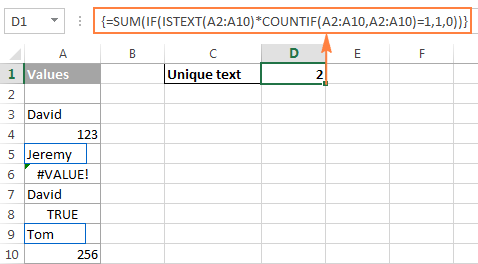
Wekî ku hûn di dîmena li jor de jî dibînin, formula ji şaneyên vala, hejmar, nirxên mentiqî yên TRUE û FALSE û xeletiyan derdixe.
Nirxên hejmarî yên yekta di Excel de bijmêre
Ji bo jimartina hejmarên yekta di navnîşek daneyan de, formulek rêzek wekî ku me nû ji bo hejmartina nirxên nivîsê yên yekta bikar aniye bikar bîne, tenê cûdahiya wê ew e ku hûn li şûna ISTEXT di formula nirxên xweya yekta de ISNUMBER-ê bi cih dikin:
=SUM(IF(ISNUMBER(A2:A10)*COUNTIF(A2:A10,A2:A10)=1,1,0))
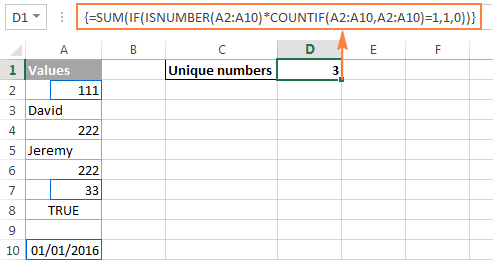
Nîşe. Ji ber ku Microsoft Excel tarîx û demjimêran wekî jimareyên rêzik tomar dike, ew jî têne jimartin.
Nirxên yekta yên hesas li ser meseleyan di Excel de bijmêre
Heke tabloya we daneyên hesas ên haletan dihewîne, awayê herî hêsan jimartin. nirxên yekta dê stûnek arîkar bi formula rêza jêrîn biafirîne da ku tiştên dubare û yekta nas bike:
=IF(SUM((--EXACT($A$2:$A$10,A2)))=1,"Unique","Dupe")
Û paşê, fonksiyonek COUNTIF ya hêsan bikar bînin da ku nirxên yekta bijmêrin:
=COUNTIF(B2:B10, "unique")
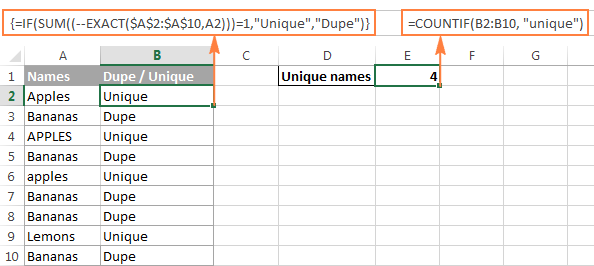
Nirxên cihêreng di Excel de bijmêre (rûdanên yekta û yekem ên dubare)
Ji bo ku di lîsteyê de jimareyek nirxên cihêreng bistînin, jêrîn bikar bînin formula:
=SUM(1/COUNTIF( range , range ))Bînin bîra xwe, ew formula array e, û ji ber vê yekê divê hûn Ctrl + Shift + Enter bişkînin. kurtebir li şûna Enter ya asayîlêdana bişkojê.
Alternatîf, hûn dikarin fonksiyona SUMPRODUCT bikar bînin û bi tikandina bişkojka Enter formulê bi awayê asayî temam bikin:
=SUMPRODUCT(1/COUNTIF( range , range ))Mînakî, ji bo jimartina nirxên cihêreng ên di rêza A2:A10 de, hûn dikarin bi van her duyan re biçin:
=SUM(1/COUNTIF(A2:A10,A2:A10))
An
=SUMPRODUCT(1/COUNTIF(A2:A10,A2:A10))
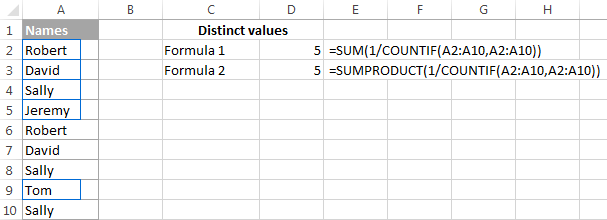
Formula cuda ya Excel çawa dixebite
Wekî ku hûn jixwe dizanin, em fonksiyona COUNTIF bikar tînin da ku em bizanin ka her nirxek kesane çend caran di nav de xuya dibe. range diyarkirî. Di mînaka jorîn de, encama fonksiyona COUNTIF rêzika jêrîn e: {2;2;3;1;2;2;3;1;3} .
Piştî wê, çend operasyonên dabeşkirinê têne kirin, ku her nirxek rêzê wekî dabeşkerek bi 1-ê wekî dabeşker tê bikar anîn. dividend. Ev hemî nirxên dubare dike hejmarên perçeyî yên ku li gorî hejmara bûyerên dubare ne. Mînakî, heke nirxek 2 caran di navnîşê de xuya bibe, ew di rêzê de 2 hêmanên bi nirxa 0,5 (1/2=0,5) çêdike. Û heke nirxek 3 caran xuya bibe, ew di rêzê de 3 hêmanên bi nirxa 0.3(3) çêdike. Di mînaka me de, encama 1/COUNTIF(A2:A10,A2:A10)) array {0.5;0.5;0.3(3);1;0.5;0.5;0.3(3);1;0.3(3)} e.
Gelo heya nuha pir wate nake? Ji ber ku me hîn fonksiyona SUM / SUMPRODUCT nekiriye. Dema ku yek ji van fonksiyonan nirxan di rêzê de zêde dike, berhevoka hemî hejmarên perçeyî yên ji bo her babetek ferdî her gav 1 derdixe, ferq nake di lîsteyê de çend bûyerên wê babetê hebin. Ûji ber ku hemî nirxên yekta di rêzê de wekî 1'an xuya dikin (1/1=1), encama dawîn a ku ji hêla formulê ve hatî vegerandin jimara giştî ya hemî nirxên cihêreng ên di lîsteyê de ye.
Formulên ji bo hejmartina nirxên cûda yên cûda cure
Wekî ku di Excel de jimartina nirxên yekta ye, hûn dikarin guhertoyên formula bingehîn ên hejmartina Excel-ê yên cihêreng bikar bînin da ku cûreyên nirxê yên taybetî yên wekî jimar, nivîs, û nirxên hesas ên dozê bi kar bînin.
Ji kerema xwe ji bîr mekin ku hemî formulên jêrîn formulên rêzê ne û pêdiviya Ctrl + Shift + Enter heye.
Nirxên cihê bijmêre ku şaneyên vala paşguh nake
Eger stûnek ku hûn dixwazin nirxên cihê bijmêrin. dibe ku şaneyên vala hebin, divê hûn fonksiyonek IF lê zêde bikin ku dê rêza diyarkirî ji bo valahiyan kontrol bike (formula bingehîn a Excel-ê ya ku li jor hatî nîqaş kirin dê di vê rewşê de xeletiya #DIV/0 vegerîne):
=SUM(IF( range "",1/COUNTIF( range , range ), 0))Mînakî, ji bo jimartina nirxên cihê yên di rêza A2:A10 de, bikar bînin formula array jêr :
=SUM(IF(A2:A10"",1/COUNTIF(A2:A10, A2:A10), 0))
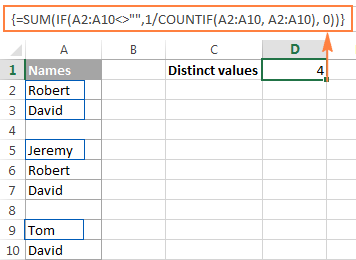 heman nêzîkatiya ku me tenê ji bo derxistina şaneyên vala bikar aniye.
heman nêzîkatiya ku me tenê ji bo derxistina şaneyên vala bikar aniye.
Wek ku hûn dikarin bi hêsanî texmîn bikin, em ê bi hêsanî fonksiyona ISTEXT-ê têxin nav formula xweya cuda ya hejmartina Excel:
=SUM(IF(ISTEXT( range ),1/COUNTIF( range , range ),""))Û li vir jiyanek rast heyeNimûneya formula:
=SUM(IF(ISTEXT(A2:A10),1/COUNTIF(A2:A10, A2:A10),""))
Formula jimara hejmarên cihêreng
Ji bo jimartina nirxên hejmarî yên cihê (hejmar, tarîx û dem), fonksiyona ISNUMBER bikar bînin:
=SUM (IF(ISNUMBER( range ),1/COUNTIF( range , range ),""))Mînakî, ji bo jimartina hemî hejmarên cihêreng di rêza A2:A10 de, formula jêrîn bikar bînin:
=SUM(IF(ISNUMBER(A2:A10),1/COUNTIF(A2:A10, A2:A10),""))
Nirxên cihêreng ên hesas bi dozê di Excel de bijmêrin
Bi heman awayî ji bo hejmartina nirxên yekta yên hesas ên dozê, riya herî hêsan jimartina nirxên cihêreng ên hesas ên dozê ev e ku meriv stûnek arîkar bi formula rêzê ve zêde bike ku nirxên yekta di nav de bûyerên dubare yên yekem jî nas dike. Formula di bingeh de heman e ya ku me ji bo hejmartina nirxên bêhempa yên hesas bi dozê bikar anî, bi yek guhertinek piçûk di referansek hucreyê de ku cûdahiyek mezin çêdike:
=IF(SUM((--EXACT($A$2:$A2,$A2)))=1,"Distinct","")
Wek ku tê bîra we, hemû formûlên rêzê yên di Excel de pêdivî bi tikandina Ctrl + Shift + Enter heye.
Piştî ku formula li jor qediya, hûn dikarin bi formula COUNTIF ya asayî bi vî rengî nirxên "cuda" bijmêrin:
=COUNTIF(B2:B10, "distinct")
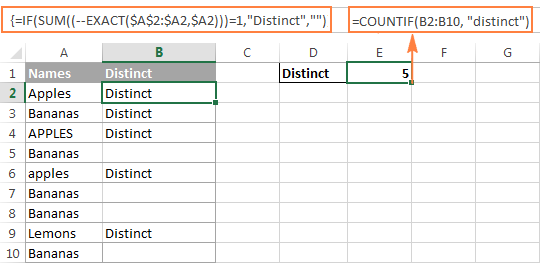
Heke rê tune ku hûn stûnek arîkar li kargeha xwe zêde bikin, hûn dikarin formula rêzê ya tevlihev a jêrîn bikar bînin da ku nirxên cûda yên hesas ên dozê bêyî hejmartin. çêkirina stûnek zêde:
=SUM(IFERROR(1/IF($A$2:$A$10"", FREQUENCY(IF(EXACT($A$2:$A$10, TRANSPOSE($A$2:$A$10)), MATCH(ROW($A$2:$A$10), ROW($A$2:$A$10)), ""), MATCH(ROW($A$2:$A$10), ROW($A$2:$A$10))), 0), 0))
Di Excel de rêzên yekta û cihê bijmêre
Hejmarkirina rêzên yekta/cuda li Excel dişibihe jimartina nirxên yekta û cihê, bi tenê ferqku hûn li şûna COUNTIF fonksiyona COUNTIFS bikar tînin, ku dihêle hûn çend stûnan diyar bikin da ku nirxên yekta bişopînin.
Mînakî, ji bo hejmartina navên yekta an cihêreng li ser bingeha nirxên di stûnên A (Navê Pêşîn) û B de (Paşnav), yek ji van formulên jêrîn bikar bînin:
Formula ji bo hejmartina rêzên yekta:
=SUM(IF(COUNTIFS(A2:A10,A2:A10, B2:B10,B2:B10)=1,1,0))
Formula ji bo hejmartina cuda rêz:
=SUM(1/COUNTIFS(A2:A10,A2:A10,B2:B10,B2:B10))
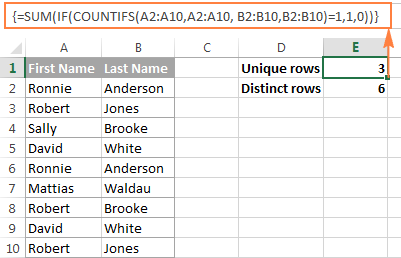
Xwezî, hûn bi hejmartina rêzên yekta tenê li ser du stûnan ne sînordar in, fonksiyona Excel COUNTIFS dikare pêvajoy bike. heta 127 cotên rêze/pîvan.
Di Excel de bi karanîna PivotTable nirxên cihê bijmêre
Guhertoyên herî dawî yên Excel 2013 û Excel 2016 xwedî taybetmendiya taybetî ya ku destûrê dide jimartina nirxên cûda bixweber di tabloyek pivot de. Wêneya jêrîn nêrînek dide ka Excel Hejmariya Cuda çawa xuya dike:
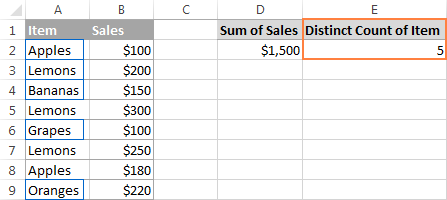
Ji bo afirandina tabloyek pîvot bi hejmartina cihê ji bo stûnek diyarkirî, gavên jêrîn pêk bînin.
- Daneyên ku di tabloya pivot de cih digirin hilbijêrin, biguherînin tabloya Têxistin , koma Tablo , û bikirtînin
PivotTable . - Di danûstendina PivotTable de, hilbijêrin ka hûn tabloya pivota xwe di pelgeyek nû an heyî de bi cîh bikin, û pê ewle bin ku Lê zêde bikin. ev dane ji bo Modela Daneyan qutiya kontrolê.
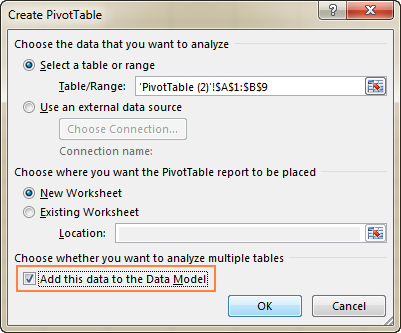
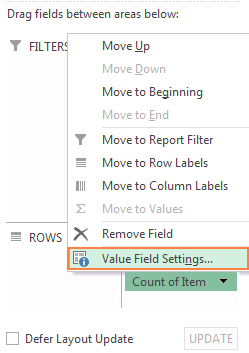
Heke tu bixwazî tu dikarî navekî xwerû li Hejmara xweya Ciyawaz jî bidî.

Dê! Tabloya pivotê ya ku nû hatî afirandin dê jimareya cihêreng nîşan bide mîna ku di dîmena yekem a vê beşê de tê xuyang kirin.
Serişte. Piştî nûvekirina daneyên çavkaniya xwe, ji bîr mekin ku PivotTable nûve bikin da ku jimareya cihêreng nûve bikin. Ji bo nûvekirina tabloyeke pivot, tenê bişkoja Nûvekirin li ser tabloya Analîz , di koma Daneyên de bikirtînin.
Tu çawa dihejmêre nirxên cuda û yekta li Excel. Ger kesek bixwaze ji nêz ve li formûlên ku di vê tutoriyê de hatine nîqaş kirin binêre, hûn bi xêr hatin ku mînaka pirtûka xebatê ya Excel Count Unique dakêşin.
Ez ji bo xwendinê spasiya we dikim û hêvî dikim ku hefteya bê we dîsa bibînim. Di gotara din de, em ê li ser awayên cûrbecûr nîqaş bikin da ku hûn nirxên bêhempa yên di Excel de bibînin, fîlterkirin, derxistin û ronî bikin. Ji kerema xwe ve

